您现在的位置是:首页 > CAD画图 > CAD画图
中望CAD多线之间的宽度及三条多线的设置方法
![]() 本文转载来源:zwcad.com zwsoft.cn 中望CAD官方教程.如果作者或相关权利人不同意转载,请跟我们联系,我们立即删除文章。2021-05-08
本文转载来源:zwcad.com zwsoft.cn 中望CAD官方教程.如果作者或相关权利人不同意转载,请跟我们联系,我们立即删除文章。2021-05-08
简介CAD多线之间的宽度及三条多线的设置方法 CAD多线两条线的宽度怎么设置,如何改为3条线? 具体步骤如下: 1、打开格式——选择多线样式(这时出现一个对话框,如下图) 2、点添加,
CAD多线之间的宽度及三条多线的设置方法
CAD多线两条线的宽度怎么设置,如何改为3条线?
具体步骤如下:
1、打开格式——选择多线样式(这时出现一个对话框,如下图)
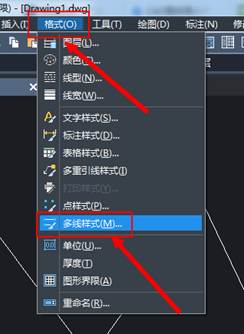
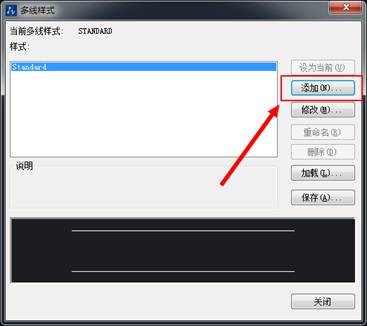
2、点添加,然后命名,最好是所给的命名方便输入又便于记忆。
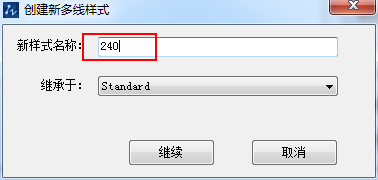
3、点击图元选项里的项目进行修改了,这里决定是有两条线还是三条线,制作24墙2条线的时候,只要选择一个数值偏移120,另一个数值偏移-120就行了。
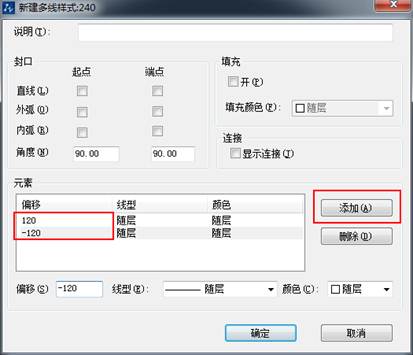
4、如果要制作三条线的话,只要在偏移120和-120之间添加一个偏移为0的数值就可以了。
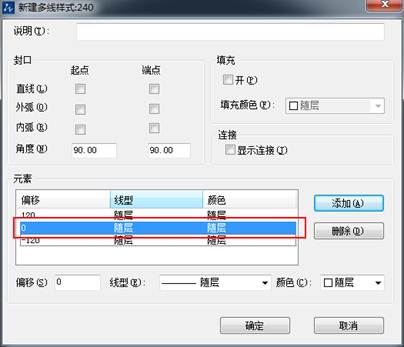
5、而且还可以根据自己的喜好选择不同的颜色以及封头样式。
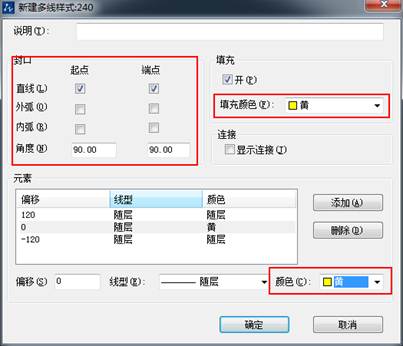
当然更多条线同时画也可以按照上述方法添加设置即可。
点击排行
 CAD多种快速移动图形的方法
CAD多种快速移动图形的方法










